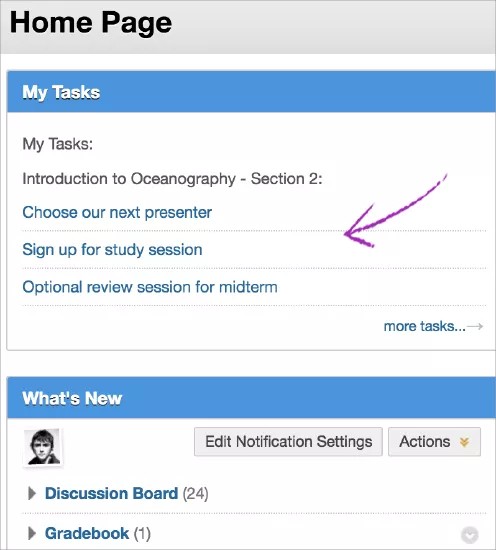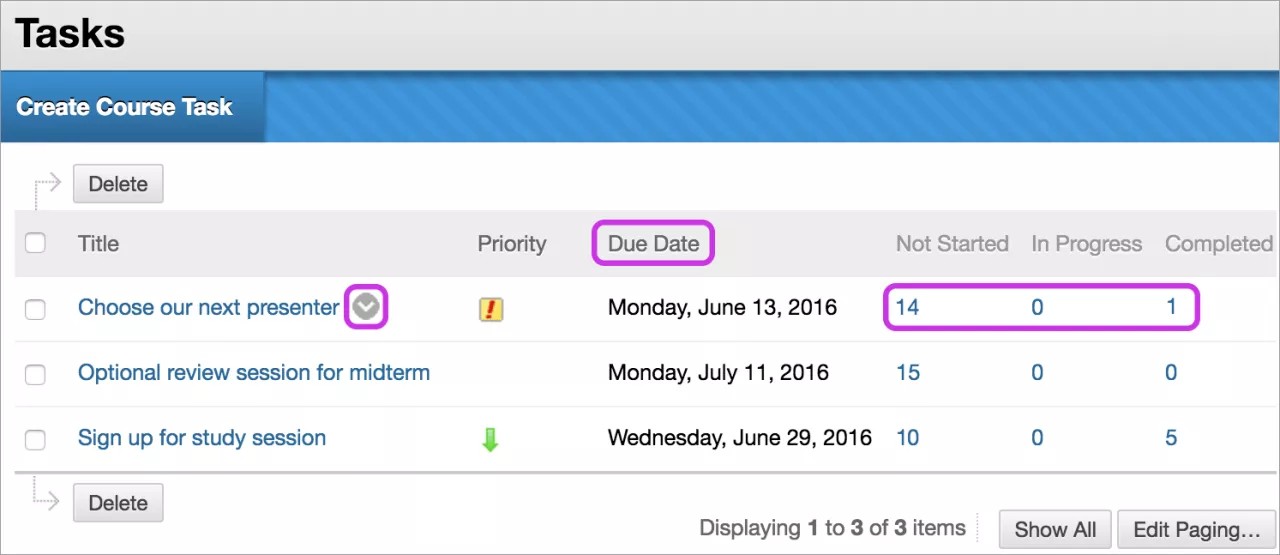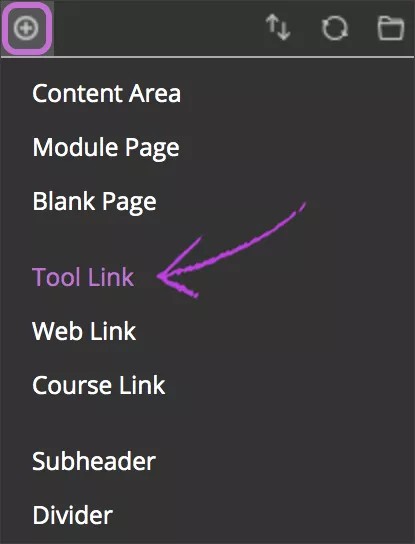This information applies only to the Original Course View. Your institution controls which tools are available.
您可以使用任务工具来组织项目和活动、定义任务优先级以及跟踪学生的任务状态。作为教师,您可向课程添加任务。您可以允许学生通过我的任务模块或课程中的工具链接管理自己的任务。
您可以创建任务并将其发布到课程任务页面。每个学生都可以向自己的任务页面发布个人任务。任务信息按显示优先级、任务名称、状态和到期日期的列进行排列。
任务也可以作为特定于课程内较小小组的任务的课程小组工具使用。
Video: Create and Manage Tasks
Watch a video about tasks
The following narrated video provides a visual and auditory representation of some of the information included on this page. For a detailed description of what is portrayed in the video, open the video on YouTube, navigate to More actions, and select Open transcript.
Video: How to Create and Manage Tasks explains the difference between personal and course tasks, and how to access, create, and manage tasks.
创建、编辑或删除课程任务
- 在课程菜单上,选择工具。在工具页面上,选择任务。
-或-
在控制面板中,展开课程工具区域,然后选择任务。 - 在任务页面上,选择创建课程任务。
- 在创建课程任务页面上,键入名称、描述和到期日期。您可以使用编辑器中的选项以设置文本的格式并且上传文件、图像和多媒体。
- 指定优先级级别:低、普通或高。
- 选择提交。
- 任务将显示在任务页面。访问任务的菜单可编辑或删除任务。
查看任务
默认情况下,任务按照优先级从高至低列出,而不是按日期列出。要查看按到期日期列出的任务,请选择到期日期标题。使用状态列可查看多少学生已报告其进度或已完成任务。
查看任务进度
选择一个任务标题可访问查看任务页面。查看任务页面将显示所有学生执行该任务的进度。
向课程菜单中添加任务链接
您可以向课程菜单中添加一个链接,以便即时访问任务工具。您也可以定制链接的名称。
- 将编辑模式更改为开,然后选择课程菜单上方的添加菜单项图标以访问菜单。
- 选择工具链接,然后键入名称。
- 从类型菜单中,选择任务。
- 如果您已准备好让学生看到,请选中对用户可用复选框。
- 选择提交。
新工具链接将显示在课程菜单列表的最下方。按住并拖动箭头图标可以将链接移动到一个新位置。访问链接的菜单可重命名、删除或向学生隐藏链接。